文章詳情頁
win10更新放大鏡功能 使用設置更加自由
瀏覽:59日期:2023-01-05 15:42:21
win10自帶的放大鏡功能一般很少受到用戶的使用,因為它的能力太小,用戶有時候無法使用它達到自己真正想要的效果,但是經過這次的更新,放大鏡將會有更強大的能力和更多的表現(xiàn)空間。
win10更新放大鏡功能1、用戶現(xiàn)在可以對放大鏡進行更多的設置。
2、包括鏡頭、全屏、停靠三種不同的視圖模式可以選擇。
3、還可以在下方設置放大鏡跟隨方式是:鼠標指針、鍵盤焦點、文本光標還是講述人光標。
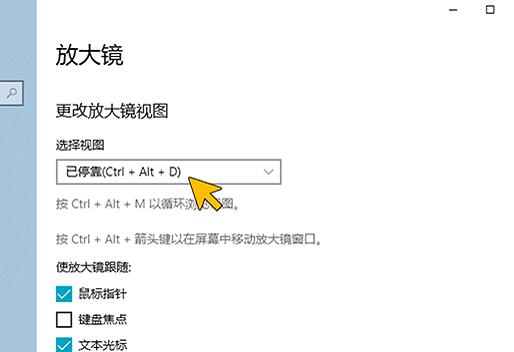
4、還可以自由更改放大鏡的放大倍率。
5、用戶現(xiàn)在將能夠更好地使用放大鏡功能閱讀屏幕上的內容了。
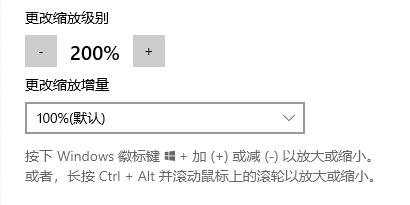
相關文章:win10任務欄增加新聞和興趣
相比之前的放大鏡功能,這次更新后的放大鏡變得更加自由和方便,也會讓用戶有更多的機會用到它吧。
以上就是win10更新放大鏡功能 使用設置更加自由的全部內容,望能這篇win10更新放大鏡功能 使用設置更加自由可以幫助您解決問題,能夠解決大家的實際問題是好吧啦網(wǎng)一直努力的方向和目標。
標簽:
Windows系統(tǒng)
win10
上一條:win10更新太慢了可以關機重啟嗎詳情下一條:win10更新驅動軟件推薦
相關文章:
1. 如何一鍵關閉所有程序?Windows系統(tǒng)電腦快捷關閉所有程序教程2. Win10怎么卸載重裝聲卡驅動?Win10卸載聲卡驅動詳細教程3. Win11渠道選哪個 升級Win11選擇哪個渠道4. Win7文件夾變綠顯示沒有權限怎么辦?Win7文件夾變綠顯示沒有權限的解決方法5. Win7無法關機一直顯示正在關機怎么辦?6. Win11的開機音效要怎么設置?7. Win10藍屏終止代碼WHEA_UNCORRECTABLE_ERROR怎么解決?8. Win11怎么設置任務欄小圖標?Win11設置任務欄小圖標的方法9. 怎么檢測電腦是否支持Win11系統(tǒng)?電腦無法運行Win11怎么辦?10. Win10電腦制作定時關機代碼bat文件教程
排行榜

 網(wǎng)公網(wǎng)安備
網(wǎng)公網(wǎng)安備